

Comprimir por lotes jpg, webp al tamaño de archivo especificado
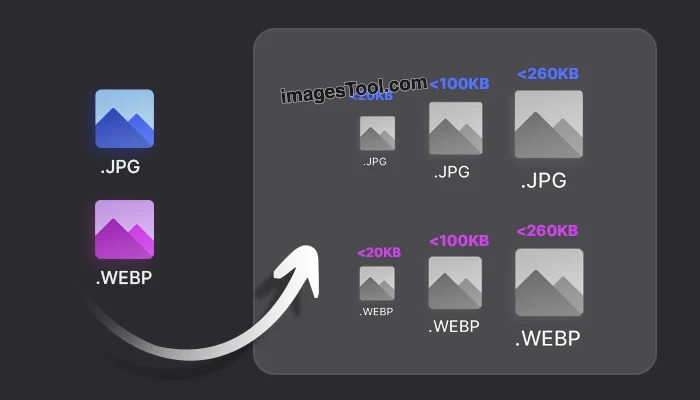
A principios del año pasado, una amiga mía (la desarrolladora de ImagesTool.com) me pidió ayuda y me dijo que cuando presentó una solicitud de pasaporte electrónico en el sitio web, vio una de las especificaciones de la fotografía de retrato que requería la imagen. archivo a ser El límite de tamaño está entre 30Kb y 80Kb.
Esto es realmente confuso. Las herramientas de compresión de imágenes convencionales no pueden ser tan precisas dentro de este rango, así que dediqué algún tiempo a crear esta herramienta. Puede controlar muy bien el tamaño de los archivos de imagen jpg dentro del límite superior establecido.
Por ejemplo, para el requisito de pasaporte electrónico que acabo de mencionar, sólo necesita establecer "no más de" en 80. El resultado comprimido estará muy cerca de 80 Kb y nunca excederá los 80 Kb.
Las mismas reglas antiguas, de uso gratuito y se pueden comprimir en lotes. Esta herramienta se ejecuta localmente en el navegador para proteger la privacidad y la seguridad. Admite
tipos de archivos importados: jpg, jpeg, png, gif, webp, avif, ico, bmp, svg y
admite exportación.Tipos de archivos: jpg, webp
Simplemente configure "No más de" en 120
Simplemente configure "No más de" en 50
Si necesita ajustar el ancho y el alto de la imagen al mismo tiempo, puede usar Resize Image , pero recomiendo usar una herramienta más profesional (como Photoshop) para ajustar el tamaño de la imagen vertical, porque muchos sitios web (generalmente sitios web de agencias gubernamentales) Tiene especificaciones fotográficas estrictas. Con respecto a la posición del avatar en la foto, debe ajustar la imagen con más cuidado para cumplir con los requisitos del sitio web.
Después de ajustarlo, exporte la imagen jpg de mayor calidad y luego regrese a esta página para comprimirla al tamaño especificado. ¡Te deseo lo mejor!
Haga clic en el botón "Seleccionar imagen" y seleccione la imagen o arrástrela a esta página.
Después de importar el jpg, busque la opción "No más de" a la derecha y configúrela en el valor que necesita, como 20 Kb, 80 Kb, 100 Kb, 200 Kb, etc.
Haga clic en el botón "Inicio" en la esquina inferior derecha, espere a que se complete el procesamiento y luego haga clic en el botón "Descargar zip".
Probablemente se deba a que el tamaño de la imagen que importó es demasiado diferente del valor establecido en "no exceder".
Por ejemplo, después de importar un archivo jpg de 3000 x 4000, configure "no exceder" en 50 Kb. Esto es imposible en la mayoría de los casos. Configurarlo en 100 Kb también puede causar errores de compresión.
Un valor razonable está entre 500 kb y 2000 kb.
Hay otra forma de ayudarlo a corregir este error, que es cambiar el tamaño. En el ejemplo anterior, después de importar un jpg de 3000x4000, configúrelo en no más de 50 y, al mismo tiempo, establezca el ancho de la imagen exportada en 500px configurando "Cambiar ancho", esta configuración es más razonable.
Los siguientes son mis datos de prueba reales para su referencia.
Establezca "No exceder" en 50 Kb, ajuste el ancho a 500 px (opcional) y tómese 3 segundos en total.
| Nombre de la imagen | antes de la compresión | Después de comprimir al tamaño de archivo especificado y ajustar el ancho |
|---|---|---|
| iPhone 13 photo IMG_193.HEIC HEIC to JPG | 3024x4032 / 4.5MB | 500x667 / 48.4KB |
| Foto de Juli Kosolapova en Unsplash.jpg | 2848x4288 / 956,0 KB | 500x753 / 48,7 KB |
| tierra_vir_2016_lrg.jpg | 13500x6750 / 8,1MB | 500x250 / 38,8 KB |
| Cañón del Antílope.jpg | 5120x2880 / 10,5MB | 500x281 / 49,5 KB |
| Foto de luna.jpg | 10992x11912 / 14,5MB | 500x542 / 45,4 KB |
| Li_Sixun_boats.jpg | 1792x3271 / 2,4MB | 500x913 / 46.0KB |
Q&A
Sí, Debo recordarle que cuando se comprime por lotes a un tamaño fijo, la diferencia de tamaño de las imágenes importadas no debe ser demasiado grande. Por ejemplo, un lote de imágenes de 2000x3000px y 1500x2200px no es un problema, pero si los tamaños importados son grandes y pequeño, por ejemplo, un lote de imágenes como 2000x2000px y 100x200px no son adecuados para la compresión conjunta. Intente seleccionar imágenes de tamaños similares para la compresión por lotes al tamaño especificado.
A menos que también establezcas el ajuste del tamaño de la imagen, por ejemplo, un lote de imágenes de 2000x2000px y 100x200px se ajustan para tener un ancho de 100px, en este caso no hay problema.
Sí, esta herramienta garantizará que al comprimir el tamaño de la imagen, no exceda el valor establecido "no exceder", lo que significa que la calidad de la imagen se puede mantener lo más alta posible dentro del tamaño especificado. Por ejemplo, cuando "no exceder" se establece en 100 Kb, la compresión puede ser de 99 Kb o 92 Kb. La herramienta de compresión ImagesTool completa automáticamente el tamaño del archivo de imagen específico.
Image tool collection - crop, split, merge, watermark, resize, EXIF, gif tools, etc.
PDF Tools Collection - Merge, Split, Sort and Compress PDF
Remove image backgrounds - batch without any limit
Image Converter - Supports 50 formats
Image compressor-supports more than 10 formats including png, jpg, gif, svg, etc.